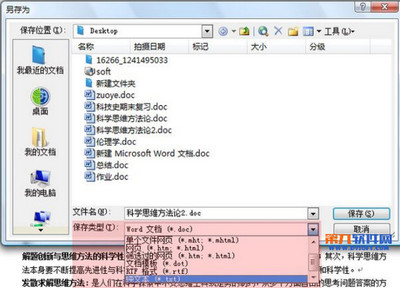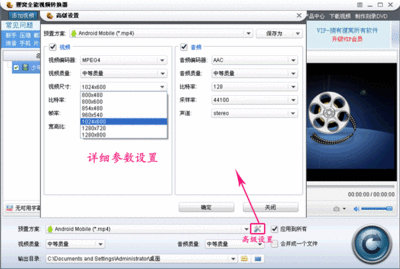回到首页→沸雪的新浪博客
这篇文章将介绍如何将我制作的MKV转成MP4,使其可以在iPhone等支持H264视频编码的移动终端观看。
事先有几点说明:
1.我所有视频是以电脑播放为目的的。之所以有这个小教程,是满足一些移动终端爱好者的愿望。我压制的视频并不是为iPhone打造的,只是“兼容”,其分辨率和清晰度要远高于iPhone的要求。童鞋们不要认为支持iPhone这样的“手机视频”画质是不是就会受到影响,不是的。依然是保持片源画质为前提的。
2.什么样的MKV可以转成MP4?这个问题不够精确。MKV和MP4实际上都是一种“容器”,你可以把它看作是碟子或者碗。盛了白米那就是米饭,盛了面条那就是拉面。所以很多人说MKV画质好,MP4是手机视频画质差,AVI比RMVB要好等等,这都是不对的。就好比同样一道菜用不同名字或形状的碟子来装就会变味一样。或者说把大饭店的碟子或者碗拿回家自己用,则鸡蛋炒西红柿也能做出满汉全席的模样来一样。当然,碗和碟子能装的东西不一样,大碗和小碗装的多少又不一样。从这一点上来看,无疑MKV 是目前最流行也是最先进的碗。
3.理解了上面一段,就来看看MKV为什么能转成MP4了。比如红烧土豆排骨,放在大盘子里面,它叫MKV。妈妈一般会夹几块排骨放到你的碗里面,这样排骨和你的米饭其实组成了一个新的“菜”,这是MP4。或者说小孩子很挑食,不喜欢胡萝卜,但是你换一种做法,换一种组合,把胡萝卜和别的菜混在一起,也许孩子就不再挑剔了。这是一个道理。
但是你会发现,虽然料还是那些料,都是一样的视频和音频,但是“封装”的方法不同,则兼容性也会不同。并非你的电脑就比我的iPhone强在哪里,妙处就在于软件是否足够强大。就像很多人用暴风之类的不能播放我的MKV的字幕,而完美解码就可以一个道理。
4.那么我的视频中,什么样的可以转成iphone可以播放的mp4?文件名中带有x264-AAC字样的。当然,以前也有极少量的x264-AAC的MKV,这些也可以转成mp4,但是不能保证这些mp4可以在iPhone正常播放。但是最近用新的命名方式命名的这些文件应该是没问题的。
有的人会告诉我,其实MKV到MP4的转换非常简单,把MKV的后缀名改成MP4就可以了,你会发现依然可以用“完美解码”等软件在电脑上正常播放。
是这样吗?当然不是。文件名和我们的姓名一样,你从张三改叫张四,你还是你,性格、样貌等等,都不会任何改变。而我们把MKV转成MP4,是要把张三变成李四,只有变成李四,才能够支持一些移动终端的播放。而在电脑里面,别说改成MP4,你就算不要后缀名了,一样可以正常播放,因为电脑的播放软件认识张三,也认识李四。而很多移动终端则只认识李四,换个马甲也没用。
不过,虽然没有简单到只需要改个后缀名,但转换的方法还是比较简单,且时间少,而且是无损的。
好,必要的知识补充完毕,开始正式制作。
——原材料:
一个我压制的MKV,这里以比较典型的国韩双语韩剧《初恋》为例。大家注意,因为目前移动终端还不能很好的支持字幕,所以一般我们只重新封装音频和视频。
如果是视频+外语音频,那么就需要朋友们自己掂量一下自己的外语水平了。
我以《初恋》为例,我们可以从国韩双语的MKV中提取视频+央视配音,合成MP4,我想中国话应该不需要字幕吧,这样无论是听,还是看,才会比较有意义。
——工具
两个软件,分别是MKVToolnix和My Mp4boxGUI。前者用来从MKV中提取视频和音频,后者则把音视频重新组装成mp4。当然,软件选择的自由度是很大的,只要能够实现上述两个功能,任何一个软件都可以。我介绍的这两个软件好处在于界面友好、简单,加上可以批处理。《初恋》一共66集,每集转换大概需要1分钟左右。如果不进行批处理,那么效率无疑不高。
过程简单的不行。你会发现我之所以前面费大段口舌,就是让大家明白自己要做什么,为什么要这么做。至于怎么做,在电脑方面借助各种软件,其实实现起来是很容易的,这大概是所有步骤中,最“脑残”的一部。
选取一个mkv,在mkvtoolnix中打开,内容还不少呢。
注意第一行,v_mpeg4打头的文件,这个是视频。将其他文件钩掉,只保留此文件,即id1。在最下边的“输出文件名”,把文件名改为v01.mp4,名字其实随便。v代表video。这里要注意,mkvmergegui默认保存为mkv后缀名,最好这个时候就选择“全部文件”,然后直接写成mp4。当然,这只是名字而已,电脑上
现在其实就可以选择“开始混流”,但是我们要学习批处理,所以这个时候,按下键盘的“a”键,会添加一个新任务,并让你起名字,默认就是v01
ok。这个时候我们钩掉v_mpeg4,勾选第二个a_aac(在我压制的这部《初恋》中,第二个是中文,但是不是说其他的也是这样),也就是id5,然后输出为a01.mp4,名字其实还是随意,只要自己能看明白。a代表audio
有很多集的话,照此处理,只是任务描述的时候不要重复,像我这种,应该是比较简单且有规律的命名。v02,a02,v03,a03...
回到主界面,按下ctrl+J,看到你刚才添加的任务都在此了
选择“启动”,然后mkvtoolnix就会按照你预先设定的把这些文件拆出来,并保存到指定位置。
再次提醒,音频不要提取错了。
现在我们每一集都分解出了视频和中文音频。现在用mp4box合成mp4
打开my mp4box gui,添加视频和音频,别把a集的视频和b集的音频混一起了,也是批处理。一劳永逸。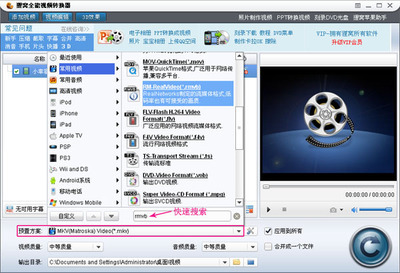
我们选择add,添加v01,a01, 然后add toqueue,把它加入队列。之后我们添加v02和a02,然后再添加到队列,以此类推。
最后,我们start这个队列,就可以批处理了。
整个转换过程由于不涉及音视频的转码,所以是很快的,只需要copy的时间。
形成mp4后,电脑正常播放,你会发现画质和音质没有任何变化,而传到iphone等设备上也可以正常播放了。
 爱华网
爱华网